Live2Dを使ったゲーム制作にチャレンジしよう
【重要】
このページはティラノビルダーV183以下を対象にした解説です。Cubism2で作られたモデルに対応。
Cubism3以上のモデルを使用したい場合は、V184以上のバージョンを使用してください。
ティラノビルダーでCubism3 を使用する解説は>>こちらのページ
最近、ノベルゲームに新しい技術が登場して話題になっています。
Live2Dという技術で、2Dのイラストを簡単にアニメーションさせることができる技術です
その威力は実際に見て頂けるとわかりやすいと思うので、以下に簡単なデモを用意しました。
さらに、LKproject様がLive2Dとティラノスクリプトを使った、短編ノベルを公開されています。
作品サイト

いかがでしょう。新しい可能性を感じますね。
ティラノビルダーでは、この技術を使ったノベルゲームの開発をサポートしています。
さらに、Live2D社と正式に協力し技術的なバックアップを頂いています。
ぜひ、ノベルゲームの新時代を体感して下さい!
最初の準備
ティラノビルダーでLive2Dを利用するための準備をしていきます。
まず、メニューから [プロジェクト]-[拡張コンポーネント]をクリックします
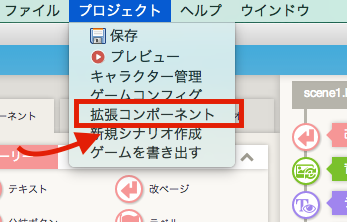
次に、Live2Dコンポーネントにチェックを入れます
その際、利用規約の確認画面が表示されますので、規約を確認して下さい

編集画面の左側にLive2Dコンポーネントが追加されていれば成功です。
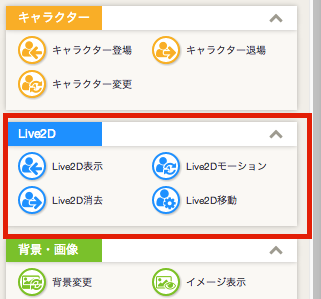
Live2Dモデルを追加しよう
今回は予め用意されているLive2Dのモデルを利用してみたいと思います。
以下のURLに移動して、好きなLive2Dモデルをダウンロードして下さい。
http://sites.cybernoids.jp/cubism2/samples
今回は「ハル」というモデルを使って、説明を続けます
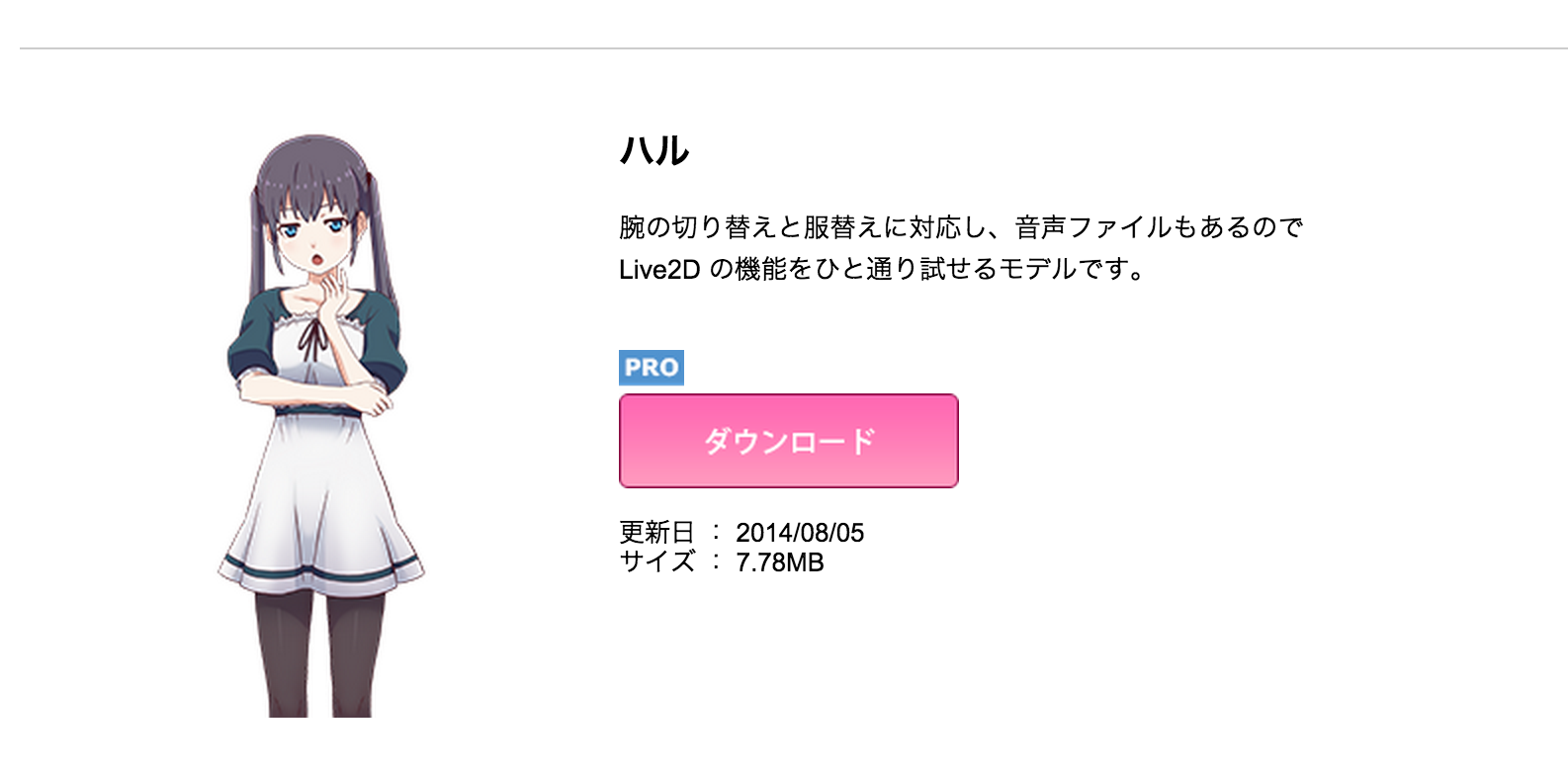
ダウンロードしたら、適当な場所に解凍して下さい
Live2Dモデルを登場させよう
以下のフォーラムを確認して下さい
さて、Live2Dをゲームに表示する準備は整いました。
まずは、先ほどダウンロードしたLive2Dモデルをプロジェクトに読み込みます
画面右上のLive2Dボタンをクリックして下さい
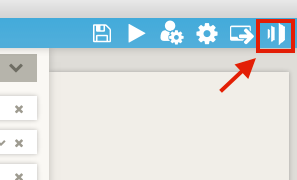
「Live2D追加」ボタンをクリックして、先ほどダウンロードしたフォルダの中にある
model.jsonファイルを選択してください
runtime/haru.model.json ファイルを選択します。
成功するとLive2Dモデルとモーションファイルなどが自動的に反映されます。
モーションファイルを選択すると、実際にモーションも確認することができます。
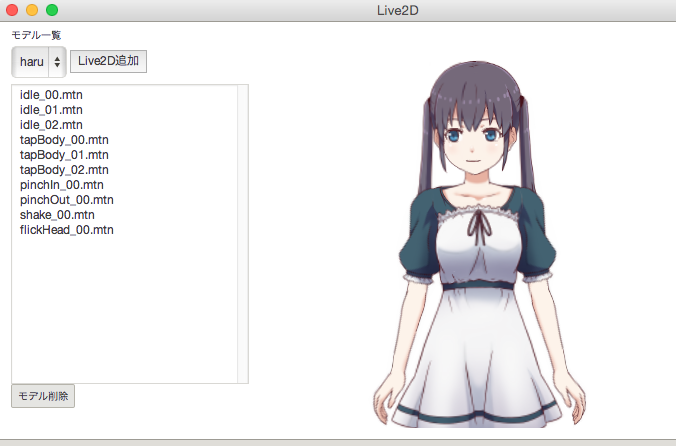
次に
左エリアから「Live2D表示」をドラッグ&ドロップで追加します
パラメータのモデルから、先ほど追加した「haru」を選択します。
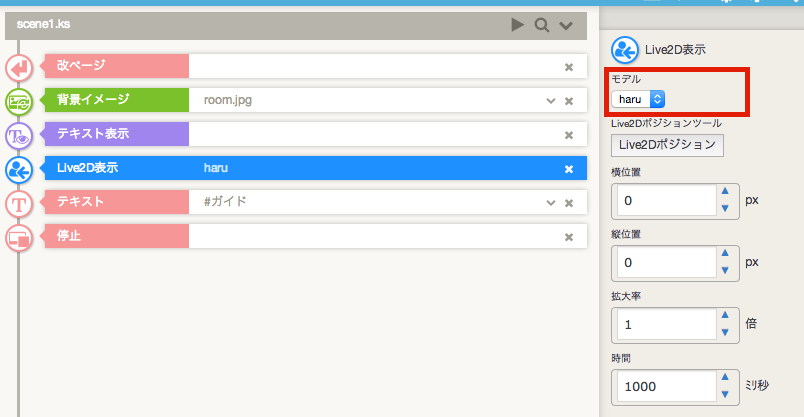
さらに、その下にあるLive2Dポジションボタンをクリックすると、ドラッグ&ドロップで立ち位置を設定できるので非常に便利です。
保存して、プレビューして下さい

Live2Dのモデルが表示されましたね!
非常に簡単ですね。
モーションを再生しよう
好きなタイミングでキャラクターのモーションを再生する事ができます。
たとえば、ストーリーにあわせてキャラクターが怒ったり、照れたりすることで
ゲームがより、魅力的になりますね。
ティラノビルダーで好きなタイミングでモーションさせる事は非常に簡単です。
左エリアから「Live2Dモーション」をドラッグ&ドロップで追加します。
そして、自動的に再生可能なモーションが表示されますので選択するだけです。
モーション選択ツールを使うと実際にモーションを確認しながら配置することも可能です
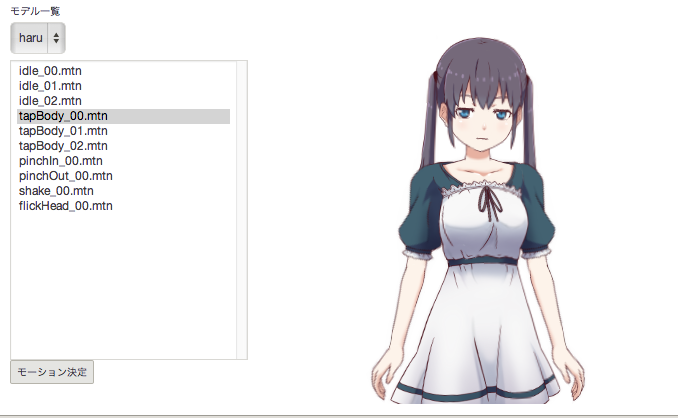
保存してプレビューして下さい。
モーションが再生されましたね
その他にも、キャラクターを退場させるときは「Live2D消去」位置を移動させるときは「Live2D移動」コンポーネントが便利です。
如何だったでしょうか?
ぜひ、自分のイラストをアニメーションさせて魅力的なゲームを作ってみてくださいね
